Rapoartele diferă de celelalte obiecte de acces în măsura în care sunt destinate numai transmiterii de date către imprimantă, dar nu și pe ecran. Aceștia iau măsuri speciale pentru a grupa datele de ieșire și pentru a genera elemente speciale de design specifice documentelor tipărite.
Rapoartele sunt similare în multe privințe cu formele și paginile de acces la date, dar au o funcție diferită - ele servesc pentru ieșirea formatată a datelor către imprimante și, prin urmare, trebuie să țină cont de parametrii imprimantei și de parametrii hârtiei utilizate.
O mare parte din ceea ce sa spus despre formulare se aplică rapoartelor. Există, de asemenea, unelte pentru proiectarea automată, automată și manuală.
Instrumentul de raportare automată este Expertul de raportare. Acesta este lansat prin dublu clic pe butonul Creare raport cu pictograma expertul în fereastra de bază de date. Expertul de rapoarte rulează în șase faze. Când rulează, selectează tabelele sau interogările de bază pe care se bazează raportul, selectează câmpurile afișate în raport, selectează câmpurile de grupare, selectează câmpurile și metodele de sortare, selectează aspectul aspectului imprimat și stilul de design.
Structura raportului finit diferă de structura formei numai prin creșterea numărului de secțiuni. În plus față de secțiunile antet, notă și date, raportul poate conține anteturi și subsoluri. Dacă raportul durează mai mult de o pagină, aceste secțiuni sunt necesare pentru tipărirea informațiilor despre servicii, de exemplu numere de pagină. Cu cât mai multe pagini ocupă raportul, cu atât mai important este rolul de ieșire a datelor pentru imprimare prin aceste secțiuni. Dacă gruparea este aplicată pentru anumite câmpuri de rapoarte, numărul secțiunilor de rapoarte este mărit, deoarece proiectarea rubricilor de grup este efectuată în secțiuni separate.
Editarea structurii raportului se efectuează în modul Design (modul este lansat prin butonul Constructor în fereastra de bază de date). Tehnicile de editare sunt aceleași ca și pentru formulare. Elementele de control în acest caz îndeplinesc funcțiile elementelor de design, deoarece un raport imprimat nu este un obiect interactiv, spre deosebire de formele electronice și paginile Web. O caracteristică importantă a rapoartelor este disponibilitatea unui instrument pentru introducerea numărului curent al paginii și a numărului total de pagini în zona antetului sau subsolului. Un raport este un obiect de baze de date care este utilizat pentru a afișa un ecran, de imprimare sau un fișier de informații structurat. Rapoartele vă permit să extrageți informațiile necesare din tabele sau interogări ale bazei de date și să le prezentați într-o formă convenabilă pentru percepție. Raportul conține un titlu, o zonă de date, un antet și un subsol, o notă și este împărțită în pagini.
Modul de aranjare este un mod mai intuitiv de editare și formatare (schimbare) de rapoarte decât în modul de proiectare. În acele cazuri în care este imposibil să se facă modificări în raport în modul de aspect, este recomandabil să se utilizeze modul de designer.
Report Wizard. Pentru a crea un raport utilizând Expertul de raportare, trebuie să efectuați următoarele acțiuni:
§ În fereastra bazei de date Access, faceți clic pe fila Create, apoi faceți clic pe butonul Report Wizard din grupul Reports. Se afișează caseta de dialog Creare rapoarte.
§ În câmpul Tabele și rapoarte, faceți clic pe săgeată și selectați tabelul Studenți ca sursă de date.
§ Faceți clic pe butonul OK.
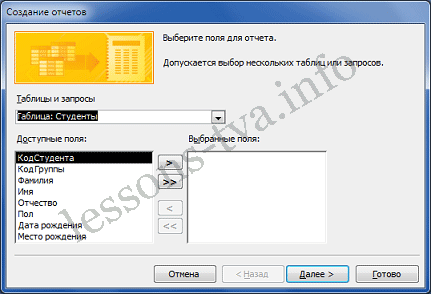
§ Toate câmpurile disponibile vor fi traduse în "Câmpurile selectate", selectându-le și făcând clic pe butonul >>.
§ În pasul următor (Adăugați niveluri de grupare?) Faceți clic pe următorul.
§ În pasul "Alegeți ordinea de sortare a înregistrărilor". În lista derulantă, selectați "Prenume" pentru sortare în ordine crescătoare.
§ În pasul "Selectați aspectul raportului". Alegeți: Layout - bloc, orientare - carte. Faceți clic pe butonul Următor.
§ În pasul "Selectați stilul dorit". Alege - Elegant.
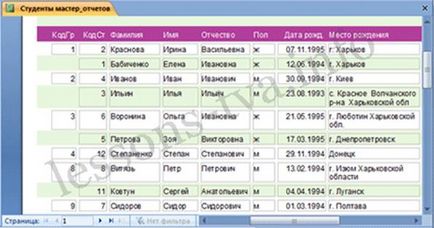
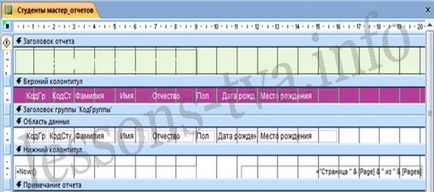
editare:
1) ștergeți câmpurile Codului elevului în zona antet și a datelor;
2) ștergeți câmpurile CodeGroup în zona antet și a datelor;
3) În locul câmpului CodeGroup, deplasați câmpul "Name" din lista "Grupuri de studenți";
4) mutați toate câmpurile din antet și zona de date spre stânga.
5) Modificați titlul în antetul paginii, introduceți NTU "KHPI" și apăsați Enter.
6) Mutați subtitrarea. În subsol, selectați câmpul = Acum () și trageți-l în Titlul sub titlul Studenți. Data va fi afișată sub titlu.
formatare:
1) Evidențiați titlul Studenții NTU "KHPI"
2) Schimbați setul cu cască, stilul fontului și culoarea fontului, precum și culoarea de umplere a fundalului. Raportarea în modul designer va lua forma prezentată în Figura 5.


Raportați instrumentul. Pentru a crea rapid un raport, adică puteți utiliza instrumentul Raport cu un singur clic. În acest caz, raportul este format pe baza unui tabel sau a unei interogări existente. Raportul creat va afișa toate înregistrările din tabel sau interogare, pe baza cărora este creat raportul. Dar raportul creat poate fi modificat în modul de design sau designer.
Pentru a crea un raport, trebuie să faceți următoarele. În zona de navigare, trebuie să selectați un tabel (de exemplu, Studenți), pe baza căruia trebuie să creați un raport. Apoi accesați fila Creare și faceți clic pe pictograma Raport. Pe ecran se va afișa un raport simplu bazat pe tabelul studentului curent.
Glisați câmpurile obligatorii din această listă în raport făcând clic și ținând apăsat butonul stâng al mouse-ului. Cu ajutorul instrumentelor din grupul "Controale" din fila Format, puteți rafina raportul adăugând un titlu, numere de pagină, dată și oră. Dacă este necesar, îl puteți modifica în vizualizarea Design. Salvați raportul.
Articole similare
Trimiteți-le prietenilor: